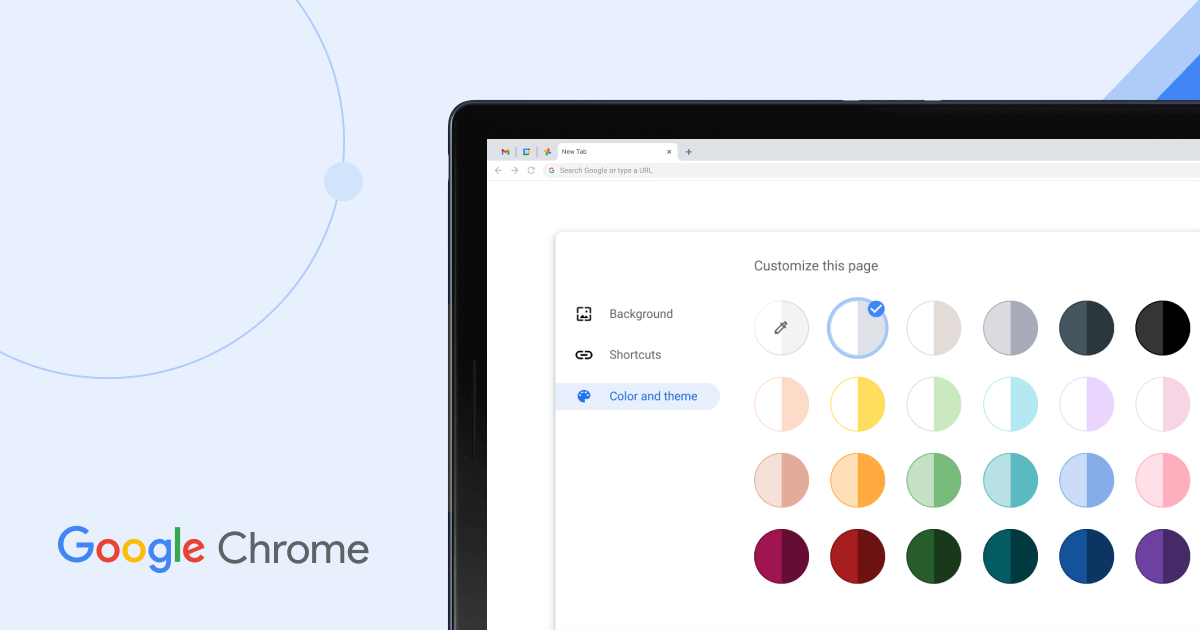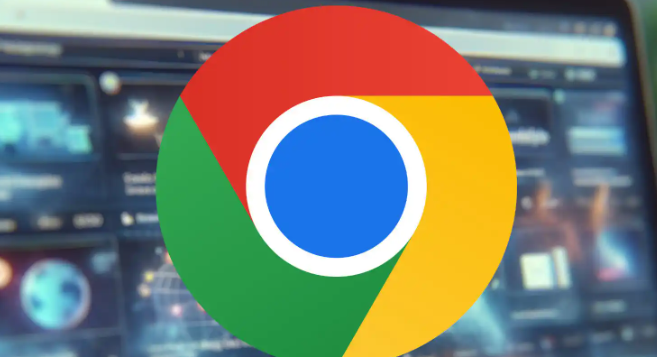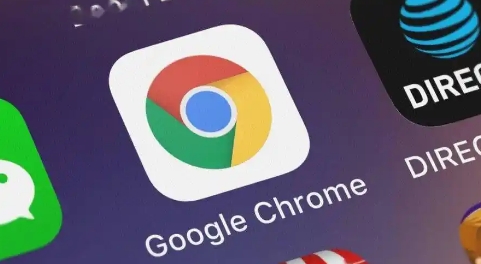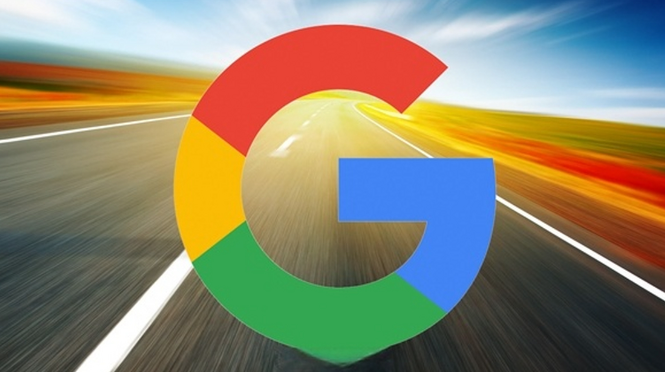详情介绍

检查账户登录情况
- 确认账户已登录:打开Chrome浏览器,点击右上角的头像或初始字母,进入账户管理页面,查看是否已登录谷歌账户。若未登录,输入正确的邮箱地址和密码重新登录。
- 统一账户登录:检查是否有其他设备或浏览器窗口使用了不同的谷歌账户登录。若有,需要统一账户,以确保数据同步的一致性。
检查网络连接
- 确保网络正常:同步功能需要稳定的网络连接,检查当前设备的网络状态,确保能够正常访问互联网。可以尝试打开其他网页,看是否能够顺利加载。
- 检查防火墙和代理设置:防火墙或代理服务器可能会阻止Chrome浏览器与谷歌服务器的通信,导致同步失败。检查防火墙和代理设置,确保Chrome浏览器被允许访问网络。
清除缓存和Cookie
- 清除浏览数据:过多的缓存和Cookie可能会导致同步问题。点击浏览器右上角的三个点图标,选择“设置”,在“隐私与安全”部分,点击“清除浏览数据”。在弹出的窗口中,选择要清除的数据类型,如缓存图像和文件、Cookie及其他网站数据等,然后点击“清除数据”。
- 重启浏览器:清除数据后,关闭并重新启动Chrome浏览器,然后尝试重新同步数据。
更新浏览器
- 检查更新:过时的浏览器版本可能存在兼容性问题或已知的同步故障。点击浏览器右上角的三个点图标,选择“帮助”,然后点击“关于Google Chrome”。浏览器会自动检查更新,如果有可用的更新,按照提示进行安装。
- 重启浏览器:更新完成后,重新启动浏览器,查看多设备同步问题是否得到解决。
检查同步设置
- 查看同步选项:点击浏览器右上角的三个点图标,选择“设置”,然后在左侧菜单中点击“人员”>“管理同步”。在同步设置页面,查看各项同步选项是否已开启,如书签、历史记录、密码、设置等。根据需要,确保需要同步的数据类型已勾选。
- 重置同步:如果同步设置出现问题,可以尝试重置同步。在同步设置页面,点击“高级”按钮,然后选择“重置同步”,将本地数据与谷歌服务器上的数据重新同步。
排查插件冲突
- 禁用插件:某些浏览器插件可能与Chrome的同步功能发生冲突。点击浏览器右上角的三个点图标,选择“更多工具”,然后点击“扩展程序”。在扩展程序页面,逐一禁用已安装的插件,然后尝试重新同步数据。如果同步成功,说明某个插件导致了冲突,可以逐个启用插件,找出具体的冲突插件并卸载或更换。
- 检查恶意软件:恶意软件也可能影响浏览器的同步功能。使用可靠的杀毒软件对计算机进行全面扫描,清除可能存在的恶意软件。